
centos7部署jumpserver服务
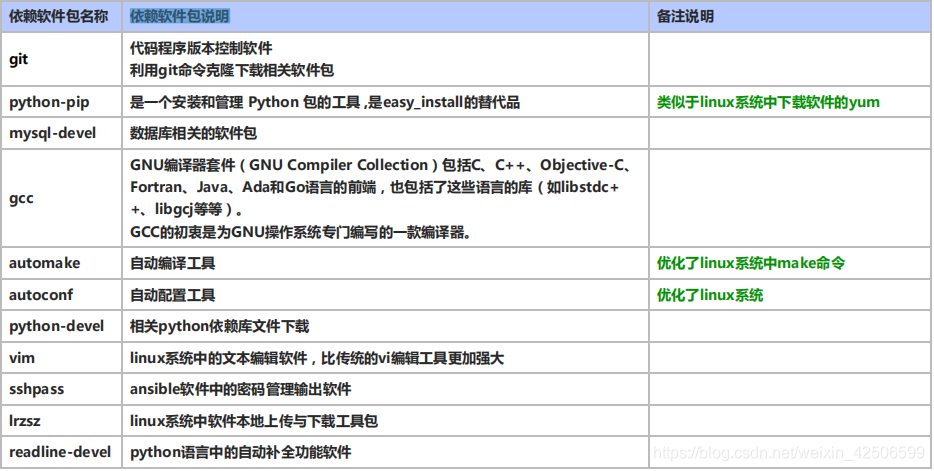 第二个历程:下载jumpserver 进行jumpserver软件包的下载默认将此软件包放到opt目录中,可以根据需求进行变更
第二个历程:下载jumpserver 进行jumpserver软件包的下载默认将此软件包放到opt目录中,可以根据需求进行变更 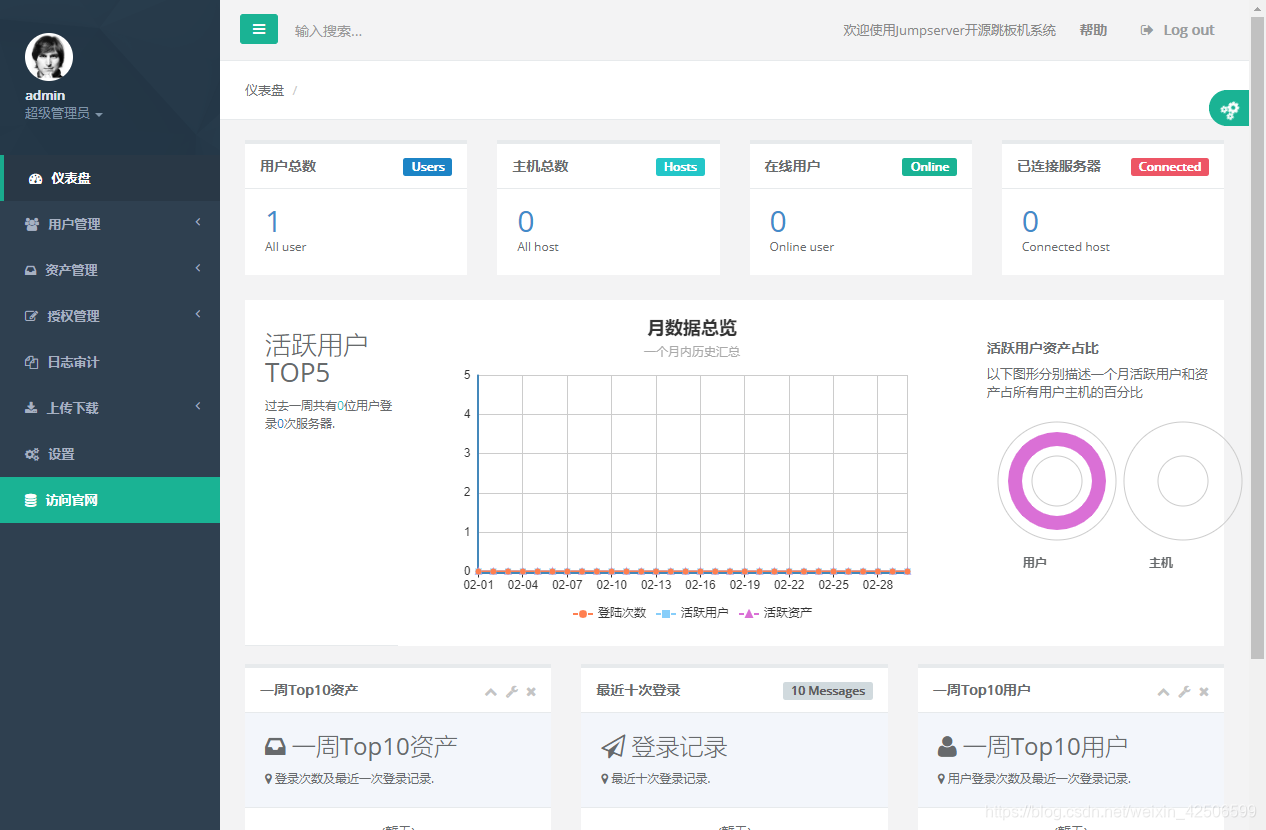
发布日期:2021-06-30 20:51:43
浏览次数:2
分类:技术文章
本文共 5880 字,大约阅读时间需要 19 分钟。
环境配置:
系统版本: [root@jumpserver ~]# cat /etc/redhat-release CentOS Linux release 7.6.1810 (Core) yum源:阿里源[root@jumpserver ~]# ll /etc/yum.repos.d/total 36-rw-r--r--. 1 root root 2523 Jan 7 04:55 CentOS-Base.repo-rw-r--r--. 1 root root 1309 Nov 23 2018 CentOS-CR.repo-rw-r--r--. 1 root root 649 Nov 23 2018 CentOS-Debuginfo.repo-rw-r--r--. 1 root root 314 Nov 23 2018 CentOS-fasttrack.repo-rw-r--r--. 1 root root 630 Nov 23 2018 CentOS-Media.repo-rw-r--r--. 1 root root 1331 Nov 23 2018 CentOS-Sources.repo-rw-r--r--. 1 root root 5701 Nov 23 2018 CentOS-Vault.repo-rw-r--r--. 1 root root 664 Jan 7 04:55 epel.repo
防火墙、selinux
[root@jumpserver ~]# getenforce Permissive[root@jumpserver ~]# [root@jumpserver ~]# [root@jumpserver ~]# systemctl status firewalld● firewalld.service - firewalld - dynamic firewall daemon Loaded: loaded (/usr/lib/systemd/system/firewalld.service; disabled; vendor preset: enabled) Active: inactive (dead) Docs: man:firewalld(1)Jan 07 12:28:30 localhost.localdomain systemd[1]: Starting firewalld - dynamic firewall .....Jan 07 12:28:31 localhost.localdomain systemd[1]: Started firewalld - dynamic firewall d...n.Jan 07 05:08:33 localhost.localdomain systemd[1]: Stopping firewalld - dynamic firewall .....Jan 07 05:08:36 localhost.localdomain systemd[1]: Stopped firewalld - dynamic firewall d...n.Hint: Some lines were ellipsized, use -l to show in full.
开始部署jumpserver
第一个历程:安装依赖[root@jumpserver ~]# yum install -y epel-release
[root@jumpserver ~]# yum -y install git python-pip mariadb-devel gcc automake autoconf python-devel vim sshpass lrzsz readline-devel
软件依赖包功能说明:
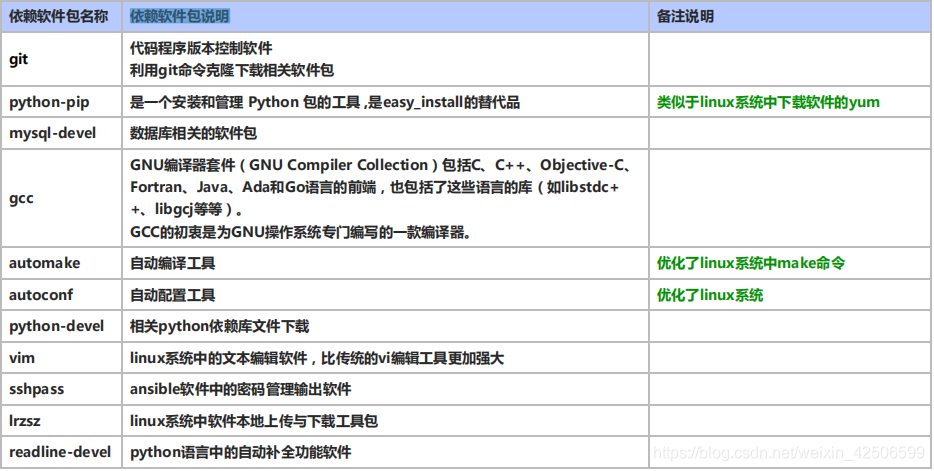 第二个历程:下载jumpserver 进行jumpserver软件包的下载默认将此软件包放到opt目录中,可以根据需求进行变更
第二个历程:下载jumpserver 进行jumpserver软件包的下载默认将此软件包放到opt目录中,可以根据需求进行变更 cd /opt git clone https://github.com/jumpserver/jumpserver.git
说明:如果从github上下载克隆jumpserver软件比较慢,可以利用下面的方法,从国内的github上进行下载软件 # 从国内的github上进行软件的下载:如下所示
[root@jumpserver ~]# cd /opt/[root@jumpserver opt]# lltotal 0[root@jumpserver opt]# [root@jumpserver opt]# [root@jumpserver opt]# git clone https://git.coding.net/jumpserver/jumpserver.git
说明:原则上如果网络条件好,可以从github上进行下载,github上是最新的,但conding上也会进行实时更新
第三个历程:更新pip源并且执行安装脚本
自己创建更新的pip源文件[root@jumpserver .pip]# pwd/root/.pip[root@jumpserver .pip]# cat pip.conf [global]index-url=http:/mirrors.aliyun.com/pypi/simple/[install]trusted-host=mirrors.aliyun.com[root@jumpserver .pip]#
执行脚本
cd jumpserver/install && pip install ‐r requirements.txt
查看安装
[root@localhost install]# pip freezeansible==1.9.4backports-abc==0.5backports.ssl-match-hostname==3.5.0.1certifi==2019.11.28configobj==4.7.2decorator==3.4.0Django==1.6django-bootstrap-form==3.2django-crontab==0.6.0ecdsa==0.13iniparse==0.4ipaddress==1.0.16Jinja2==2.11.1MarkupSafe==1.1.1MySQL-python==1.2.5paramiko==1.16.0passlib==1.6.5perf==0.1psutil==3.3.0pycrypto==2.6.1pycurl==7.19.0pygobject==3.22.0pygpgme==0.3pyinotify==0.9.6pyliblzma==0.5.3python-linux-procfs==0.4.9pyudev==0.15pyxattr==0.5.1PyYAML==5.3schedutils==0.4singledispatch==3.4.0.3six==1.14.0slip==0.4.0slip.dbus==0.4.0tornado==4.3urlgrabber==3.10xlrd==0.9.4XlsxWriter==0.7.7yum-metadata-parser==1.1.4
执行初始化设置
[root@localhost install]# python install.py 请务必先查看wiki https://github.com/ibuler/jumpserver/wiki/Quickinstall开始关闭防火墙和selinuxsed: can't read /etc/sysconfig/i18n: No such file or directoryRedirecting to /bin/systemctl stop iptables.serviceFailed to stop iptables.service: Unit iptables.service not loaded.请输入您服务器的IP地址,用户浏览器可以访问 [10.0.0.62]:
数据库需要自己下载:
[root@localhost ~]# yum install -y mariadb-server[root@localhost ~]# systemctl start mariadb[root@localhost ~]# systemctl status mariadb
是否安装新的MySQL服务器? (y/n) [y]: y开始安装设置mysql (请手动设置mysql安全)默认用户名: jumpserver 默认密码: 5Lov@wifeLoaded plugins: fastestmirrorLoading mirror speeds from cached hostfile * base: mirrors.aliyun.com * extras: mirrors.aliyun.com * updates: mirrors.aliyun.comNo package mysql-server available.Error: Nothing to doRedirecting to /bin/systemctl start mysqld.serviceFailed to start mysqld.service: Unit not found.
出现连接成功就可以了
连接数据库成功
请输入SMTP地址: smtp.163.com请输入SMTP端口 [25]: 请输入账户: 17695691664@163.com请输入密码: liushiya111 请登陆邮箱查收邮件, 然后确认是否继续安装
是否继续? (y/n) [y]: y开始写入配置文件开始安装Jumpserver, 要求环境为 CentOS 6.5 x86_64开始更新jumpserverCreating tables ...Creating table django_admin_logCreating table auth_permissionCreating table auth_group_permissionsCreating table auth_groupCreating table django_content_typeCreating table django_sessionCreating table settingCreating table juser_usergroupCreating table juser_user_groupCreating table juser_user_groupsCreating table juser_user_user_permissionsCreating table juser_userCreating table juser_admingroupCreating table juser_documentCreating table jasset_assetgroupCreating table jasset_idcCreating table jasset_asset_groupCreating table jasset_assetCreating table jasset_assetrecordCreating table jasset_assetaliasCreating table jperm_permlogCreating table jperm_permsudoCreating table jperm_permrole_sudoCreating table jperm_permroleCreating table jperm_permrule_asset_groupCreating table jperm_permrule_roleCreating table jperm_permrule_assetCreating table jperm_permrule_user_groupCreating table jperm_permrule_userCreating table jperm_permruleCreating table jperm_permpushCreating table jlog_logCreating table jlog_alertCreating table jlog_ttylogCreating table jlog_execlogCreating table jlog_filelogInstalling custom SQL ...Installing indexes ...Installed 0 object(s) from 0 fixture(s)请输入管理员用户名 [admin]: admin请输入管理员密码: [5Lov@wife]: admin请再次输入管理员密码: [5Lov@wife]: admin
Starting jumpsever service:manage.py not runningrun_websocket.py not running [FAILED]安装成功,请访问web, 祝你使用愉快。请访问 https://github.com/ibuler/jumpserver 查看文档[root@localhost install]# cd ..[root@localhost jumpserver]# [root@localhost jumpserver]#
执行到这里时,需要退回上一级目录
启动服务[root@localhost jumpserver]# ./service.sh startStarting jumpsever service: [ OK ]
可以登录了:
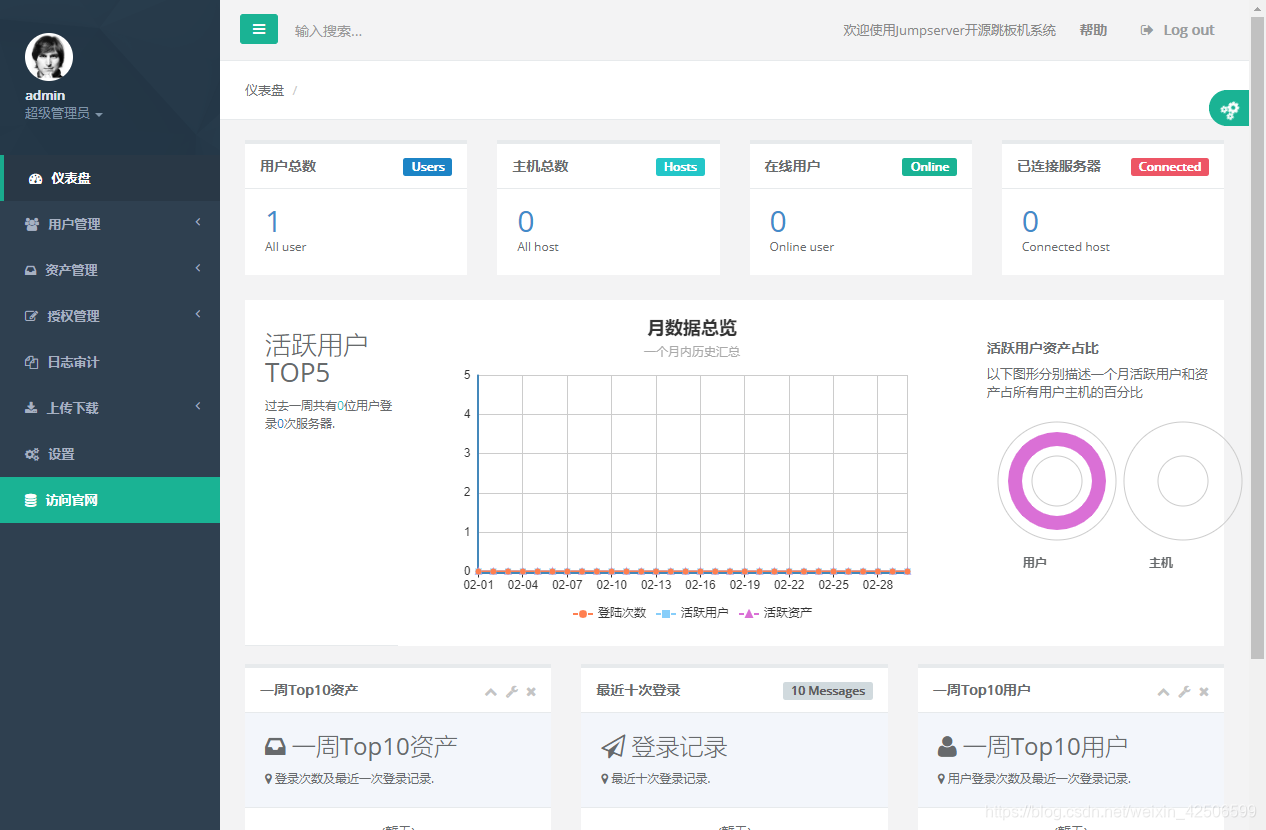
转载地址:https://liushiya.blog.csdn.net/article/details/104609371 如侵犯您的版权,请留言回复原文章的地址,我们会给您删除此文章,给您带来不便请您谅解!
发表评论
最新留言
初次前来,多多关照!
[***.217.46.12]2024年04月24日 10时32分54秒
关于作者

喝酒易醉,品茶养心,人生如梦,品茶悟道,何以解忧?唯有杜康!
-- 愿君每日到此一游!
推荐文章
Python手动读取MNIST数据集
2021-07-03
Python手动读取CIFAR-10数据集
2021-07-03
Pytorch(十一) —— 分布式(多GPU)训练
2021-07-03
Deeplab v3
2019-04-30
tensor/矩阵/图片等更换通道,调整size
2019-04-30
本地和colab 中 改变tensorflow的版本
2019-04-30
CUB-200鸟类数据集
2019-04-30
Python反射机制
2019-04-30
YAPF —— Python代码格式化工具
2019-04-30
ranger
2019-04-30
slurm
2019-04-30
Raft算法
2019-04-30
Python计算文本BLEU分数
2019-04-30
torch.distributed 分布式
2019-04-30
MATLAB与CUDA
2019-04-30
Linux png转jpg (convert命令)
2019-04-30
NAS (Network Attached Storage 网络附属存储)
2019-04-30
Ubuntu更新后终端中字体的颜色全是白色
2019-04-30
vscode git
2019-04-30